用ps制作梦幻星空美女
2024-02-12 14:15作者:下载吧
本教程所需素材和笔刷请到教程结尾处下载,先看效果图,

打开背景素材,添加曲线调整层,调亮图片。

打开美女图片,用快速选择工具选出美女。

将美女拖入背景中,位置及大小如下。

Ctrl+B色彩平衡,调整婚纱颜色。

前景色#74C9DD背景黑色,在美女与背景之间建新层,滤镜>渲染>云彩,图层模式滤色,效果如下。

载入星球笔刷,建新层,在下图所示位置点一下,ctrl+T缩小一些。

建新层,用白色柔角画笔涂抹星球和美女的轮廓。

滤镜>模糊>动感模糊。
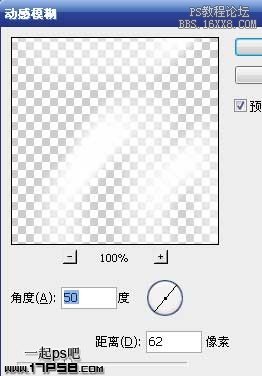
图层不透明度60%,效果如下。

载入星云笔刷,建新层,在画面上点2下,添加图层样式。

效果如下。

Ctrl+alt+shift+E盖印层,图像>调整>亮度/对比度。

添加色度/饱和度调整层。

Ctrl+alt+shift+E盖印层,图层模式强光,最终效果如下。

PSD源文件及笔刷下载